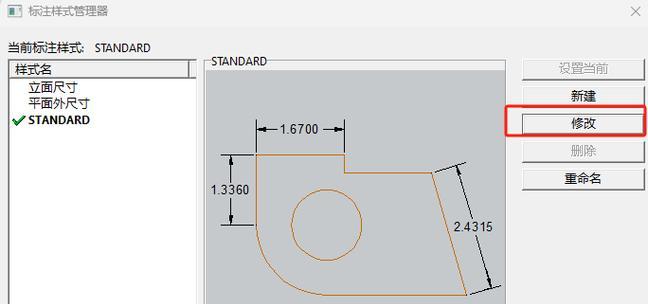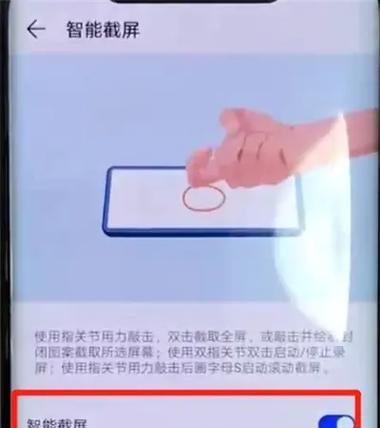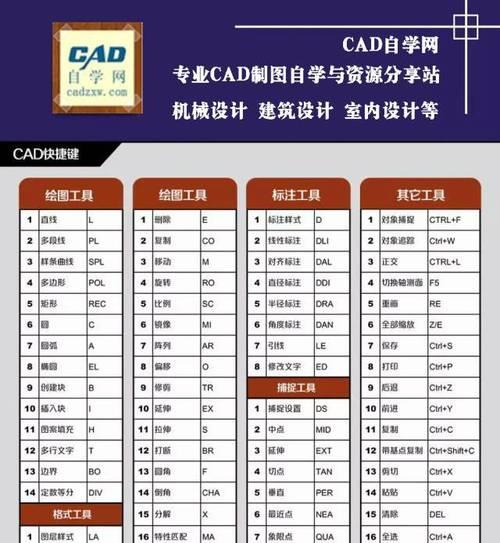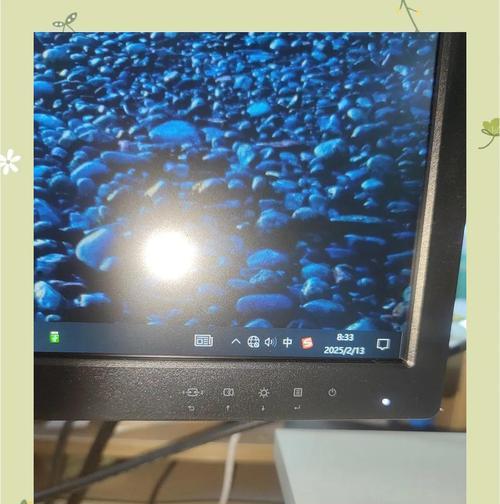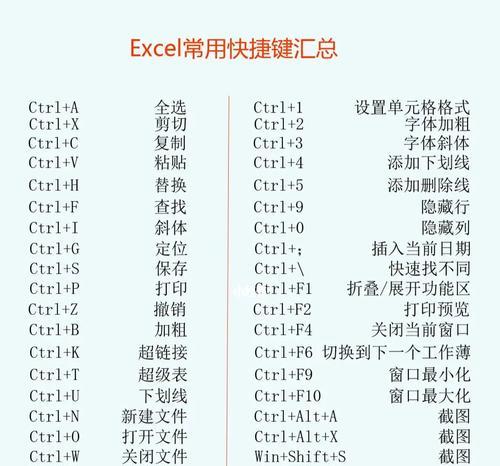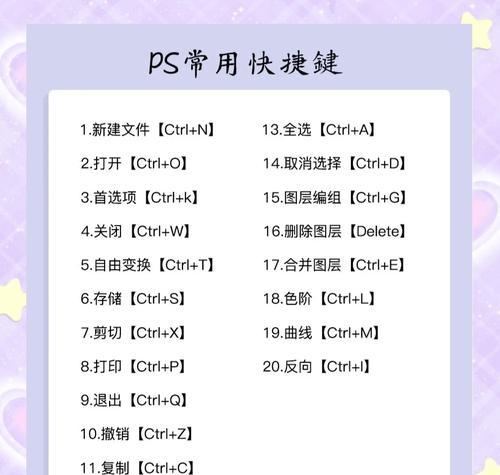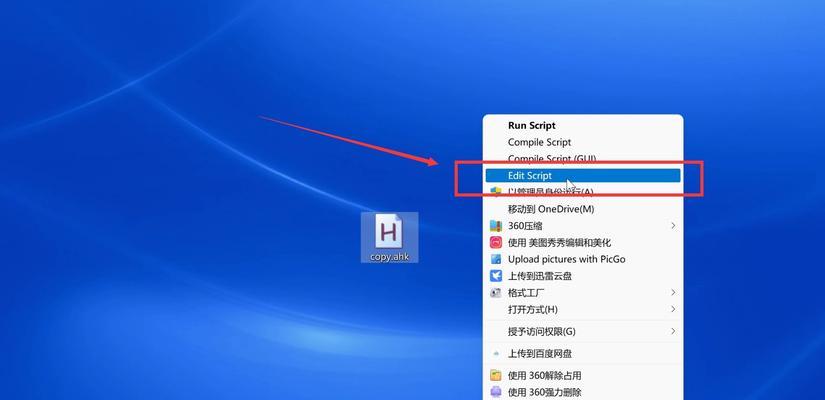在日常使用电脑的过程中,我们经常需要截取屏幕上的信息,无论是保存重要的资料还是分享有趣的内容,截图都是一个非常实用的功能。而使用快捷键进行截图可以大大提高效率和便捷性。本文将详细介绍在电脑上如何使用快捷键进行任意截图,并提供了一些实用技巧。
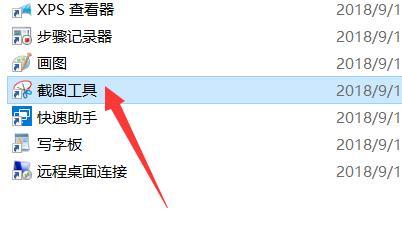
一、全屏截图
1.使用快捷键"PrintScreen"(PrintScr)即可实现全屏截图。
2.按下"PrintScreen"键后,截图将被复制到剪贴板中。
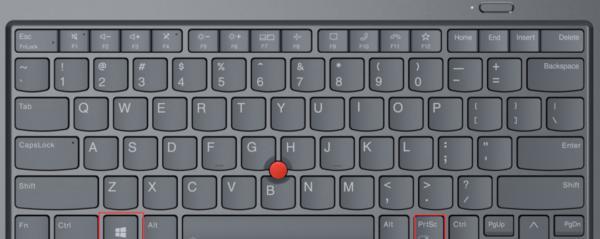
3.可以在任意编辑软件中(如Paint、Word等)按下Ctrl+V将截图粘贴出来。
二、当前窗口截图
1.使用快捷键"Alt+PrintScreen"即可截取当前活动窗口。
2.与全屏截图相同,截图被复制到剪贴板,可以进行粘贴操作。
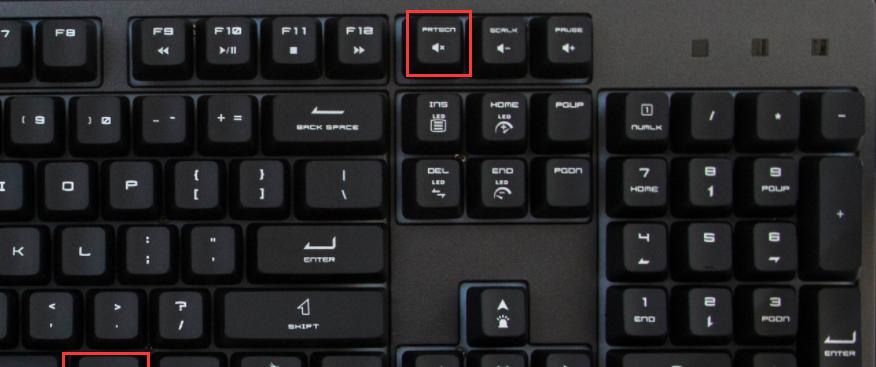
三、选择区域截图
1.使用快捷键"Windows键+Shift+S"即可打开选择区域截图工具。
2.在工具栏上选择需要截图的区域,点击后即可完成截图。
3.截图也会被自动复制到剪贴板中,可以进行粘贴操作。
四、自定义快捷键
1.可以根据个人习惯自定义截图快捷键。
2.打开“设置”菜单,进入“键盘”选项,找到截图快捷键的设置。
3.在设置中,可以选择快捷键的组合,以及需要执行的截图功能。
五、截图保存格式
1.默认情况下,截图被复制到剪贴板中,可以直接粘贴。
2.可以在设置中更改截图的保存格式,如PNG、JPG等常见格式。
3.设置后,截图会自动保存到指定位置,方便查找和管理。
六、编辑截图
1.在截图完成后,可以使用各种编辑工具进行进一步编辑。
2.可以在画图工具中添加标注、文字等来突出截图中的重点信息。
3.还可以使用专业的图片编辑软件进行高级编辑处理。
七、添加水印
1.对于需要保护版权的截图,可以添加水印进行标识。
2.使用编辑工具,在截图上添加文字、图标等作为水印。
3.水印可以有效防止他人滥用截图。
八、分享截图
1.完成截图后,可以直接在社交平台或通讯软件中进行分享。
2.将截图保存到本地后,可以通过邮件、微信等方式分享给他人。
3.截图的分享可以帮助传达信息,提高工作效率。
九、快捷键的高级应用
1.除了常用的截图功能外,快捷键还可以实现其他高级操作。
2.可以使用快捷键进行窗口的切换、缩放等操作。
3.合理利用快捷键,可以大大提高工作效率和操作便捷性。
十、注意事项
1.使用快捷键截图时要注意是否被当前软件占用。
2.部分软件可能会重写快捷键,导致截图功能失效。
3.可以在软件设置中更改快捷键设置,避免冲突问题。
使用电脑上的快捷键进行任意截图是一项非常实用的技巧,它能帮助我们快速捕捉屏幕上的信息,并进行保存和分享。通过掌握全屏截图、当前窗口截图、选择区域截图等快捷键操作,我们能够更高效地进行工作和学习。快捷键的自定义设置、截图的编辑和分享技巧也可以进一步提升我们的截图体验。